window git 版本控制工具使用图文教程
1、下载git客户端和乌龟git,并安装成功。并到代码托管网站上注册账号,并登录创建一个项目


2、在自己的电脑上新建一个文件夹作为项目目录;到项目目录下点击右键,选择Git Bash Here,调出命令行界面,如输入 git init, 就会把这个目录变成git可以管理的仓库


3、之后可以在目录下创建文件,写代码了,写完代码之后,右键选择
tortoiseGit->add 将目录下的文件添加到暂存区里面去,此时目录下的文件会呈现相应的图标样式,如下图:具体什么样的图标代表什么这里不过多介绍
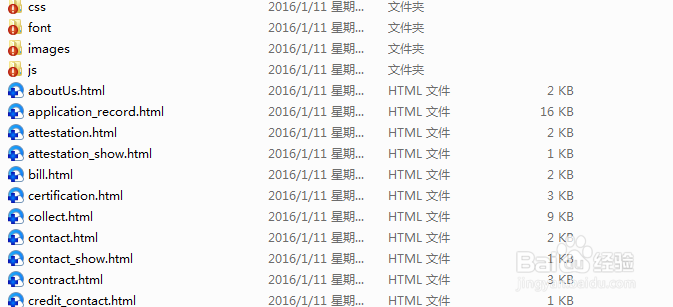

4、右键:git commont ->"master" 把文件提交到仓库的主分支 ,写上注释

5、右键:tortoiseGit 选择push操作,把本地库的内容推送到远程,输入在远程代码仓库建立项目的远程地址,之后输入用户名和密码有能够提交了
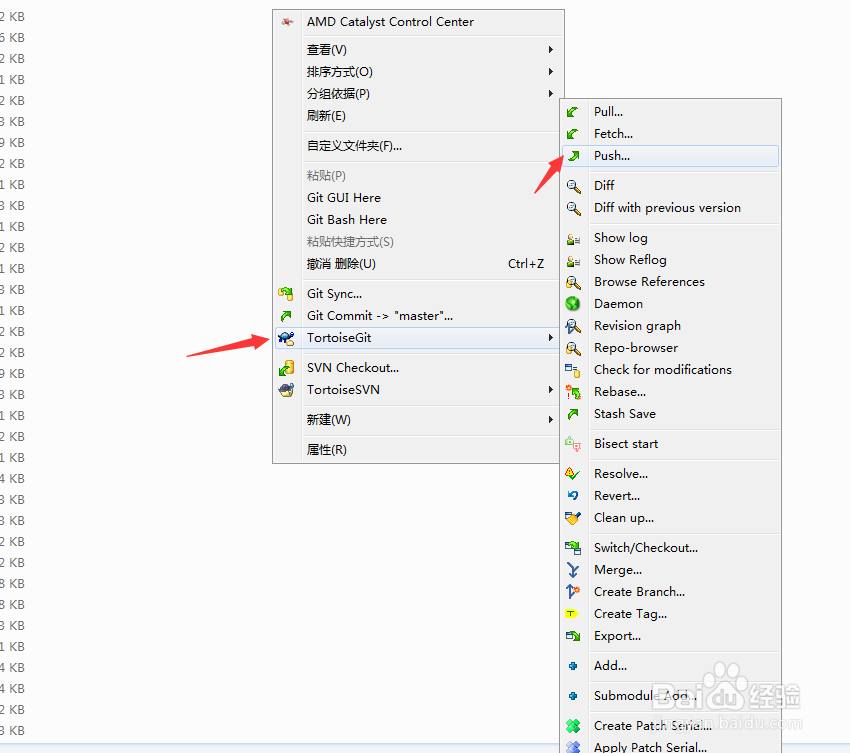

声明:本网站引用、摘录或转载内容仅供网站访问者交流或参考,不代表本站立场,如存在版权或非法内容,请联系站长删除,联系邮箱:site.kefu@qq.com。
阅读量:46
阅读量:183
阅读量:192
阅读量:103
阅读量:143